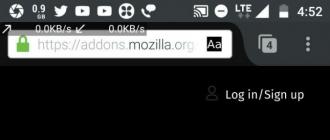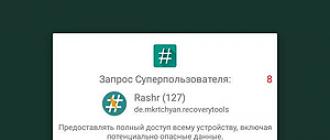Beaucoup ont déjà cessé de croire, mais c'est arrivé - les pirates ont tout de même publié un utilitaire public pour jailbreaker les versions actuelles d'iOS. Nos Teams Pangu préférées se sont distinguées en présentant un outil de "hacking" iPhone, iPad et iPod touch 64 bits sous iOS 9.2 - iOS 9.3.3. Dans ce guide, nous vous montrerons comment jailbreaker avec le nouvel outil de jailbreak de Pangu.
Tout d'abord, nous voulons faire attention au fait que l'utilitaire de jailbreak pour les appareils mobiles exécutant iOS 9.2 - iOS 9.3.3 ne fonctionne pas de la manière la plus stable. Selon les avis des utilisateurs, de nombreuses personnes rencontrent des erreurs assez spécifiques, à cause desquelles un jailbreak est installé sur l'appareil. Cependant, sur notre iPad Air de test, le jailbreak s'est installé sans aucun problème.
Nous notons également que l'utilitaire n'est actuellement publié qu'en chinois, cependant, en suivant exactement les étapes de nos instructions, vous ne devriez pas avoir de problèmes particuliers avec la manipulation du programme. Et encore une chose - le jailbreak est semi-libre, c'est-à-dire qu'à chaque redémarrage, il sera réinitialisé et pour que les réglages fonctionnent, vous devrez exécuter l'application PP, qui sera installée sur l'appareil. Vous n'avez pas besoin de jailbreaker en utilisant un ordinateur à chaque fois.
Étape 1. Assurez-vous que votre appareil figure sur la liste prise en charge par Pangu :
- iPhone 5s, iPhone 6, iPhone 6 Plus, iPhone 6s, iPhone 6s Plus, iPhone SE ;
- iPod touch 6G ;
- iPad mini 2, iPad mini 3, iPad mini 4, iPad Air, iPad Air 2, iPad Pro.
Étape 7 : Attendez qu'un autre téléchargement soit terminé. Important - le téléchargement prend beaucoup de temps, soyez patient.

Ce message apparaîtra si tout s'est bien passé.
Étape 8. Sur votre appareil mobile, accédez au " Réglages» → « Principal» → « Gestion d'appareils" et appuyez sur " Trust profile_name". L'application sera installée sur votre iPhone, iPad ou iPod touch polypropylène.

 Étape 9 : Lancez l'application PP sur votre appareil et confirmez votre consentement à recevoir des notifications. Cliquez ensuite sur le cercle et verrouillez votre appareil.
Étape 9 : Lancez l'application PP sur votre appareil et confirmez votre consentement à recevoir des notifications. Cliquez ensuite sur le cercle et verrouillez votre appareil.


Étape 10. Attendez la fin du téléchargement et un message indiquant que Cydia est installé sur votre appareil. Pendant l'installation du jailbreak pas besoin d'appuyer sur quoi que ce soit- après la fin, l'appareil redémarrera automatiquement.


Prêt! Vous avez installé le jailbreak tant attendu sur votre appareil mobile exécutant iOS 9.2 - iOS 9.3.3. Notez que tous les tweaks ne sont pas adaptés aux nouvelles versions d'iOS et il est possible que vos add-ons préférés ne fonctionnent pas temporairement. Cependant, compte tenu de l'expérience des années passées, nous pouvons supposer sans risque que les développeurs ne retarderont pas longtemps la finalisation de leurs réglages.
Comment réactiver le jailbreak après le redémarrage de l'appareil
Nous avons déjà noté que le jailbreak est semi-untethered, cependant, un rappel supplémentaire ne fait pas de mal. Si votre iPhone, iPad ou iPod touch s'éteint ou que vous le redémarrez, le jailbreak du système s'envole - 99% des fonctions de jailbreak cessent de fonctionner, y compris les ajustements. Cependant, il est très facile de restaurer le jailbreak dans le cas du nouvel utilitaire Pangu.
Étape 1. Lancez l'application PP (celle avec le logo Pangu Team).
 Étape 2. Cliquez sur le cercle, comme vous l'avez fait lors de l'installation du jailbreak et verrouillez l'appareil.
Étape 2. Cliquez sur le cercle, comme vous l'avez fait lors de l'installation du jailbreak et verrouillez l'appareil.
 Étape 3. Il y aura un redémarrage rapide du système et le jailbreak fonctionnera à nouveau.
Étape 3. Il y aura un redémarrage rapide du système et le jailbreak fonctionnera à nouveau.
De cette manière simple, vous pouvez restaurer le jailbreak sur votre appareil mobile le plus rapidement possible. Le processus de récupération est si rapide qu'il ne devrait pas apporter d'inconvénient particulier.
Veuillez noter 5 étoiles au bas de l'article si vous aimez ce sujet. Suivez-nous
L'installation du jailbreak Phoenix est très simple. L'application doit être téléchargée sur l'appareil à l'aide du programme Cydia Impactor, puis ouvrez-la et démarrez le processus. Comme l'application Yalu, le jailbreak Phoenix est semi-connecté, ce qui signifie que chaque fois que vous redémarrez votre appareil, vous devez redémarrer le jailbreak Phoenix.
Dans cet article, je vais vous expliquer comment jailbreaker iOS 9.3.5 sur des appareils 32 bits à l'aide de Phoenix.
Avant de commencer, assurez-vous de lire les données importantes suivantes :
- Ce jailbreak n'est pris en charge que sur les appareils 32 bits, notamment :
- iPhone 5
- iphone 5c
- iphone 4s
- iPod touch 5
- ipad 2
- iPad 3
- iPad 4
- iPad mini 1
- Les appareils 64 bits ne prennent pas en charge le jailbreak Phoenix.
- Jailbreak est semi-captif. Lorsque vous redémarrez votre appareil, le jailbreak sera désactivé et vous devrez le réinstaller via l'application.
- Jailbreak peut ne pas s'installer la première fois. Si vous rencontrez des erreurs lors de l'installation, redémarrez-la jusqu'à ce que le jailbreak soit installé.
Comment jailbreakerPhénix pouriOS9.3.5 sur les appareils 32 bits
1: Téléchargez le fichier Phoenix IPA et le fichier .
2: Connectez votre iPhone, iPad ou iPod touch à votre ordinateur, puis ouvrez Cydia Impactor.
3: Faites glisser le fichier Phoenix IPA dans Cydia Impactor comme indiqué dans la capture d'écran.
4: Il vous sera demandé d'entrer votre identifiant Apple et votre mot de passe. Ces informations ne seront partagées qu'avec Apple pour enregistrer le fichier IPA. Entrez votre identifiant Apple et votre mot de passe pour que Cydia Impactor puisse démarrer le processus d'installation de l'application.
5: Lorsque l'application est installée, une icône avec le nom "Phoenix" apparaîtra sur l'écran principal. Avant de l'ouvrir, rendez-vous sur Paramètres > Général > Profils(peut également être appelé " Gestion d'appareils" ou " Profils et gestion des appareils»).

6: Ensuite, profilez avec l'identifiant Apple et cliquez sur " confiance».

7: Revenez maintenant à l'écran principal et lancez l'application Phoenix.
8: Pour lancer l'installation du jailbreak, cliquez sur le bouton Préparer pour jailbreak.

Après cela, le processus d'installation du jailbreak commencera. Ne touchez pas votre appareil tant que le processus d'installation n'est pas terminé. Lorsque cela se produit, l'appareil redémarre de lui-même et l'icône Cydia apparaît sur l'écran principal. Si une erreur se produit, redémarrez l'installation jusqu'à ce qu'elle fonctionne. Comme indiqué sur le site, l'exploit peut comporter des erreurs, vous devrez donc peut-être faire plusieurs tentatives.
Vous êtes maintenant jailbreaké sur votre appareil iOS 9.3.5 et pouvez installer divers réglages en ouvrant l'application Cydia. Lorsque vous ouvrez Cydia pour la première fois, l'application prendra un peu de temps pour terminer l'installation. Une fois l'installation terminée, vous pouvez commencer à l'utiliser, mais n'oubliez pas que vous ne pouvez télécharger que les réglages compatibles avec votre appareil.
Comment fonctionne un jailbreak semi-captif ?
Phoenix est un jailbreak semi-captif. Cela signifie que lorsque vous redémarrez l'appareil, il échouera. Vous ne pourrez pas utiliser les réglages installés et l'application Cydia plantera au démarrage. Pour re-jailbreaker, ouvrez simplement l'application Phoenix et lancez l'installation. Jailbreak sera de nouveau installé sur l'appareil.
Quand l'application expire-t-elle ?Phénix et comment le réinstaller ?
Si vous installez l'application Phoenix avec un identifiant Apple gratuit, elle expirera après 7 jours. Vous devrez le réinstaller via Cydia Impactor pour le prolonger de 7 jours supplémentaires. Cela se fait dans les mêmes étapes que ci-dessus. Notez que l'application Phoenix n'est nécessaire que pour installer le jailbreak, donc même lorsque le délai expire, le jailbreak continuera à fonctionner. Mais vous devrez télécharger l'application si vous souhaitez re-jailbreaker votre appareil.
Si vous installez Phoenix avec l'identifiant Apple d'un développeur, l'application n'expirera qu'après un an.
L'installation d'un jailbreak sur l'iPad vous permettra de pirater le système de fichiers du système d'exploitation actuel, par exemple pour les applications de jeu. Beaucoup d'utilisateurs se posent la question : est-ce possible et comment supprimer le "jailbreak" ?
Jailbreak pour iPad - une section spéciale contenant un plan de mesures pour le jailbreak connecté et non connecté - "jailbreak" qui vous permet de jailbreaker l'iPad avec n'importe quelle version d'iOS. Le processus de jailbreak se produit lors de l'utilisation des applications logicielles "PanGu", "Redsn0w" ou "evasi0n". Il existe des instructions spéciales dans les sous-sections du système qui fournissent la procédure d'installation de programmes piratés, de micrologiciels modifiés et d'élimination des erreurs système iTunes. Sur un iPad sans jailbreak, vous ne pouvez pas exécuter une nouvelle version jailbreakée d'iOS 5 et supérieur.
Quels types de jailbreak iPad 2, iPad 1, iPad 3, iPad Mini existe-t-il ?
"Tethered jailbreak" ou jailbreak lié sur l'iPad 2 vous permet d'accéder aux fichiers du système Apple iPad jusqu'à ce que la tablette soit redémarrée ou éteinte. Lorsqu'une nouvelle mise sous tension suit, pour le jailbreak de l'iPad 5, il se peut qu'il ne démarre pas du tout ou après le téléchargement, les applications ne pourront pas fonctionner pleinement. Par conséquent, il se distingue par le fait qu'il est lié à un PC et ne peut pas fonctionner sans lui.
Le jailbreak semi-tethered ou jailbreak semi-tethered est similaire au précédent, sauf qu'il peut permettre de redémarrer la tablette sans se connecter à un ordinateur. Dans ce cas, vous ne pouvez pas utiliser les applications logicielles Cydia et ses ajustements, Mail ou Safari. De ce fait, il est lié à une connexion PC qui va lancer et télécharger les fichiers nécessaires sur celui-ci.
Le jailbreak non connecté ou le jailbreak non connecté est installé sur l'iPad une fois avant la nécessité d'installer un nouveau micrologiciel logiciel. Avec lui, vous pouvez ouvrir le chemin d'accès aux fichiers du système d'exploitation la prochaine fois que vous démarrerez iOS 10 sans aucun effort supplémentaire.

Types de versions de jailbreak
La dernière mise à jour de jailbreak v.1.2.0 pour iOS 9-9.0.2 résout les problèmes les plus courants, mais de nouveaux apparaissent. Ainsi, par exemple, ceux qui ont eu la joie d'effacer l'ancienne version et de mettre à jour le système vers iOS 9 sur l'iPad 5 d'Apple pour le jeu ont rencontré une instabilité sur leurs appareils après l'avoir téléchargé.
Dans un autre cas, le jailbreak iOS 9.3.4 développé vous permet de pirater le logiciel iPad mini 5 sans utiliser d'ordinateur. Bien que les développeurs soient tenus de remplir l'identifiant Apple de l'utilisateur avant le téléchargement.

Il ne faut pas oublier qu'avant de travailler avec les systèmes d'exploitation jailbreak 9.3.3 ou 9.2, vous devez d'abord sauvegarder tous les fichiers de votre iPad 5 via le programme iCloud ou en utilisant le programme iTunes pour empêcher la suppression de données. Dans le même temps, un jailbreak peut être effectué pour les logiciels de tout type d'iPad, y compris l'iPad mini 5.
Comment jailbreaker iOS 9.3.3 sans ordinateur pour le jeu
Pour jailbreaker iOS 9 ou iOS 10 pour la première fois sur un iPad, lancez le logiciel Safari en ouvrant les paramètres de l'iPad air 2. Téléchargez le lien requis vers l'application PP pour terminer le processus de jailbreak . Un menu s'ouvrira où sélectionner la commande "Installer", en démarrant le processus de téléchargement sur le bureau de l'application PP. En regardant le processus, attendez que le processus de "téléchargement" entre dans l'étape du processus "d'installation", puis activez le mode "Avion" sur votre tablette. Lorsque le processus d'installation est terminé, vous pouvez désactiver le mode "Avion" sur l'appareil.

L'étape suivante consiste à ouvrir le menu "Paramètres" et à sélectionner la section "Général", puis à activer la sous-section "Gestion des périphériques". Puis le qualificatif avec le choix des certificats proposés et cliquez sur la commande "Trust". Après cela, en revenant à la page d'accueil, allumez le PP installé et confirmez en cliquant sur "OK" en envoyant des notifications au format "push".
Recherchez une coche dans le PP ci-dessous pour la supprimer. Et puis appuyez sur le bouton de l'écran de verrouillage, en attendant le message sur la réussite de la procédure de jailbreak de l'iPad. Déverrouillez maintenant votre iPad et appuyez sur PP pour commencer l'installation de Cydia, qui se termine par un redémarrage du système.

Ouvrez le programme Cydia installé sur l'écran d'accueil pour le préparer et le lancer. Dans ce cas, le format de jailbreak iOS est utilisé, donc après le prochain redémarrage de l'appareil, vous devrez à nouveau définir le mode "jailbreak", pour lequel vous aurez à nouveau besoin de l'application PP, sans laquelle vous ne pourrez pas terminer l'ensemble du processus . Ainsi, l'iPad sans jailbreak ne pourra pas installer de jeux, alors ne désinstallez pas PP inutilement.
Est-ce possible et comment supprimer le jailbreak
Afin de supprimer un jailbreak, tel que des jeux, ouvrez "Cydia" sur l'écran principal. Ensuite, dans BigBoss, recherchez l'utilitaire Cydia Impactor, puis installez-le et exécutez-le. En bas du menu de l'écran, activez la touche "supprimer toutes les données et ..", ce qui signifie suppression, y compris le jailbreak.
Ensuite, pour effacer définitivement les données, appuyez sur la touche « Supprimer tout ». Par la suite, l'écran de l'iPad affichera le processus de suppression du jailbreak dans la barre d'état. Attendez dix minutes que ce processus se termine. L'iPad redémarrera alors tout seul.

Pour jailbreaker un iPad, vous devez connecter votre tablette iOS à un PC sur lequel la dernière version d'iTunes est installée. S'il n'y est pas ou si la version n'est pas la plus récente, téléchargez-la depuis le site officiel sur votre ordinateur. Ensuite, en haut du menu principal, recherchez l'option "Rechercher l'iPad", après quoi le programme vous demandera de désactiver l'option "Rechercher l'iPad" afin de démarrer le processus de récupération de l'appareil. Vous irez dans le menu "Paramètres", où vous ouvrirez la section "iCloud", qui aura la fonction "Rechercher iPad". Votre iPad sera mis à jour avec les paramètres d'usine. Si les données de l'iPad sont sauvegardées, lors du démarrage, restaurez les paramètres de l'iPad en cliquant sur le bouton "Restaurer à partir de la sauvegarde". " ou vous devez sélectionner la commande "Restaurer à partir d'une copie" dans iTunes.
Jailbreak autonome de toute version du système d'exploitation pour iPhone et iPad, d'iOS 9.2 à iOS 9.3.3, nous avons décidé de couvrir en détail le processus de piratage d'un appareil "apple" afin que chacun puisse jailbreaker son smartphone ou sa tablette.
Étant donné que la sortie du jailbreak pour iOS 9.3.2 et iOS 9.3.3 n'a eu lieu qu'aujourd'hui, personne ne garantit le fonctionnement stable de l'iPhone et de l'iPad. Comme c'est souvent le cas, les pirates autorisent leurs exploits, ce qui affecte finalement les performances du système d'exploitation iOS. Bien sûr, au fil du temps, tous les bogues et erreurs sont corrigés, mais si vous n'avez pas un besoin urgent d'un appareil de jailbreak, il vaut mieux attendre un peu avec son installation.
Comment jailbreaker iOS 9.2, iOS 9.2.1, iOS 9.3, iOS 9.3.1, iOS 9.3.2 et iOS 9.3.3 :
Étape 1: Pour commencer, il vaut la peine de sauvegarder les données sur l'iPhone et l'iPad, car en cas de problème, toutes les informations peuvent être facilement restaurées et le processus d'installation du jailbreak peut être recommencé.
Étape 2: De l'équipe de piratage Pangu ou vous devez télécharger la dernière version de l'exploit de jailbreak pour Windows, puis décompressez les fichiers téléchargés sur votre bureau et installez-les.
Étape 3: Après avoir lancé l'application PP25 sous Windows, vous devez connecter votre iPhone, iPad ou iPod Touch exécutant iOS 9 à votre ordinateur, puis ouvrir l'onglet qui apparaît avec des informations sur l'appareil. Ici, vous devez appuyer sur le bouton bleu avec la lettre "P".
Étape 4: Sur l'appareil "apple", allez dans "Paramètres" - "Général" - "Gestion des profils et des appareils", puis sélectionnez l'élément avec les caractères chinois dans la liste et cliquez sur le bouton bleu "Confiance" dans le menu qui s'ouvre.
Étape 5 : Sur le bureau iOS 9, une icône bleue apparaîtra avec un bouton "P", sur lequel vous devez cliquer. Immédiatement après cela, un message en chinois apparaîtra. Cliquez sur le bouton à droite (OK).
Étape 6 : Un gros bouton apparaîtra dans l'application, entouré d'un cercle. Cliquez dessus, après quoi le processus d'installation du jailbreak commencera automatiquement.
Étape 7 : Un message devrait apparaître sur l'écran de l'appareil "apple", selon lequel PP Pangu installe le magasin Cydia, attendez quelques minutes jusqu'à ce qu'il se termine. Comme vous pouvez le deviner, vous devez attendre la fin de ce processus.
Étape 8 : Si tout est fait correctement, l'iPhone, l'iPad ou l'iPod Touch redémarrera, et après l'avoir allumé, un message apparaîtra indiquant que le jailbreak a été installé avec succès sur l'appareil.
Après avoir terminé ces huit étapes, l'icône Cydia tant convoitée apparaîtra sur le bureau du système d'exploitation iOS 9, ce qui indique l'installation réussie du jailbreak sur l'iPhone, l'iPad ou l'iPod Touch. Ceci termine la procédure de piratage du gadget "apple".
Rejoignez-nous sur
Et il est pris en charge sur tous les appareils 32 bits avec cette version d'iOS. Le jailbreak ne fonctionne pas sur les appareils 64 bits car il utilise un exploit qui n'est présent que sur les appareils 32 bits.
L'installation du jailbreak Phoenix est assez simple. L'application doit être téléchargée sur l'appareil à l'aide du programme Cydia Impactor, puis ouvrez-la et démarrez le processus. Comme l'application Yalu, le jailbreak Phoenix est semi-connecté, ce qui signifie que chaque fois que vous redémarrez votre appareil, vous devrez redémarrer le jailbreak Phoenix.
Dans ce didacticiel, nous allons vous montrer comment jailbreaker iOS 9.3.5 sur des appareils 32 bits à l'aide de Phoenix.
Avant de commencer, assurez-vous de lire les données importantes suivantes :
- Ce jailbreak n'est pris en charge que sur les appareils 32 bits, notamment :
- iPhone 5
- iphone 5c
- iphone 4s
- iPod touch 5
- ipad 2
- iPad 3
- iPad 4
- iPad mini 1
- Les appareils 64 bits ne prennent pas en charge le jailbreak Phoenix.
- Le jailbreak est semi-captif. Lorsque vous redémarrez votre appareil, le jailbreak sera désactivé et vous devrez l'installer à nouveau via l'application.
- Jailbreak peut ne pas être installé la première fois. Si vous rencontrez des erreurs lors de l'installation, redémarrez-la jusqu'à ce que le jailbreak soit installé.
Comment utiliser le jailbreakPhénix pouriOS9.3.5 sur les appareils 32 bits
Étape 1: Téléchargez le fichier Phoenix IPA et Cydia Impactor sur votre ordinateur.
Étape 2: Connectez votre iPhone, iPad ou iPod touch à votre ordinateur, puis ouvrez Cydia Impactor.
Étape 3: Faites glisser le fichier Phoenix IPA dans Cydia Impactor comme indiqué dans la capture d'écran.
Étape 4: Vous devrez entrer votre identifiant Apple et votre mot de passe. Ces informations ne seront partagées qu'avec Apple pour enregistrer le fichier IPA. Entrez votre identifiant Apple et votre mot de passe pour que Cydia Impactor puisse démarrer le processus d'installation de l'application.
Étape 5 : Lorsque l'application est installée, une icône avec le nom "Phoenix" apparaîtra sur l'écran principal. Avant de l'ouvrir, allez dans Paramètres > Général > Profils (également appelé "Gestion des appareils" ou "Profils et gestion des appareils").

Étape 6 : Ouvrez votre profil avec votre identifiant Apple et cliquez sur le bouton "confiance".

Étape 7 : Revenez maintenant à l'écran principal et lancez l'application Phoenix.
Étape 8 : Pour lancer l'installation du jailbreak, cliquez sur le bouton Préparer pour jailbreak.

Le processus d'installation du jailbreak va commencer. Ne touchez pas votre appareil tant que l'installation n'est pas terminée avec succès. Lorsque cela se produit, l'appareil redémarre et l'icône Cydia apparaît sur l'écran d'accueil. Si une erreur se produit, redémarrez l'installation jusqu'à ce qu'elle fonctionne. Comme indiqué sur le site, l'exploit peut comporter des erreurs, vous devrez donc peut-être faire plusieurs tentatives.
Vous êtes maintenant jailbreaké sur votre appareil iOS 9.3.5 et pouvez installer divers réglages en ouvrant l'application Cydia. Lorsque vous ouvrez Cydia pour la première fois, l'application prendra un peu de temps pour terminer l'installation. Une fois l'installation terminée, vous pouvez commencer à l'utiliser, mais n'oubliez pas que vous ne pouvez télécharger que les réglages compatibles avec votre appareil.
Comment fonctionne un jailbreak semi-captif ?
Phoenix est un jailbreak semi-captif. Cela signifie que lorsque vous redémarrez l'appareil, il échouera. Vous ne pourrez pas utiliser les réglages installés et l'application Cydia plantera au démarrage. Pour re-jailbreaker, ouvrez simplement l'application Phoenix et lancez l'installation. Jailbreak sera de nouveau installé sur l'appareil.
Quand l'application expire-t-elle ?Phénix et comment le réinstaller ?
Si vous installez l'application Phoenix avec un identifiant Apple gratuit, elle expirera après 7 jours. Vous devrez le réinstaller via Cydia Impactor pour le prolonger de 7 jours supplémentaires. Cela se fait dans les mêmes étapes que ci-dessus. Notez que l'application Phoenix n'est nécessaire que pour installer le jailbreak, donc même lorsque le délai expire, le jailbreak continuera à fonctionner. Mais vous devrez télécharger l'application si vous souhaitez re-jailbreaker votre appareil.